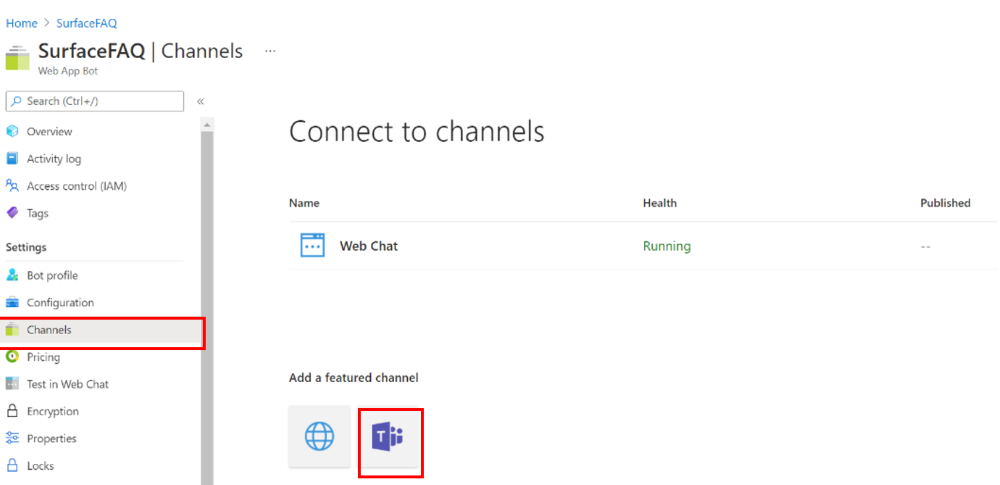Tutorial: Creación de un bot de preguntas más frecuentes con el Servicio de Bot de Azure AI
Cree un bot de preguntas frecuentes con QnA Maker y Azure Bot Service sin código.
En este tutorial, aprenderá a:
- Vincular una knowledge base de QnA Maker a una instancia del Servicio de Bot de Azure AI
- Implementar el bot
- Probar el bot en Chat en web
- Destacar el bot en los canales admitidos
Nota
El servicio QnA Maker se retirará del mercado el 31 de marzo de 2025. Ya hay disponible una versión más reciente de la funcionalidad de preguntas y respuestas como parte de Lenguaje de Azure AI. Para más información sobre las funcionalidades de respuesta a preguntas en el servicio de lenguaje, consulte Respuesta a preguntas. A partir del 1 de octubre de 2022 no podrá crear nuevos recursos de QnA Maker. Para obtener información sobre la migración de bases de conocimiento de QnA Maker existentes para responder preguntas, consulte la guía de migración.
Crear y publicar una base de conocimiento
Siga el inicio rápido para crear una base de conocimiento. Una vez que la base de conocimiento se haya publicado correctamente, llegará a la página siguiente.
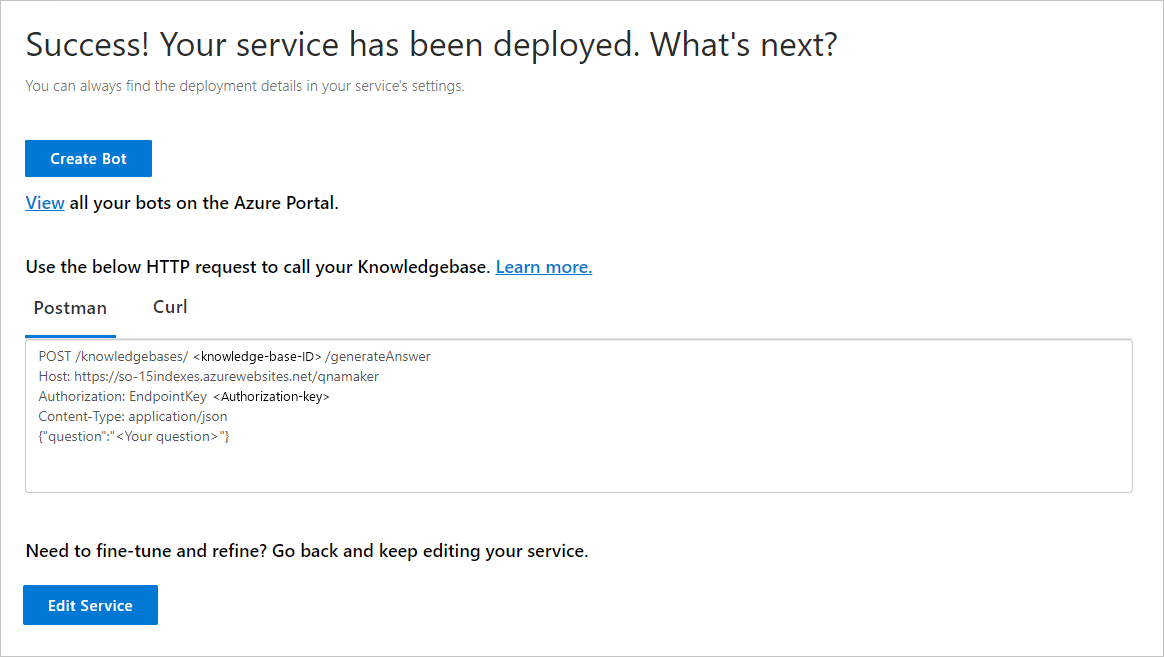
Creación de un bot
Después de la publicación, puede crear un bot en la página Publicar:
- Puede crear varios bots rápidamente, todos ellos apuntando a la misma base de conocimiento para diferentes regiones o planes de precios para los bots individuales.
- Si desea solo un bot para la base de conocimiento, utilice el vínculo View all your bots on the Azure portal (Ver todos los bots en Azure Portal) para ver una lista de los bots actuales.
Si realiza cambios en la base de conocimiento y vuelve a publicarla, no es necesario realizar ninguna acción más con el bot. Ya está configurado para funcionar con la base de conocimiento y funciona con todos los cambios futuros de la base de conocimiento. Cada vez que publique una base de conocimiento, todos los bots conectados a ella se actualizarán automáticamente.
En el portal de QnA Maker, en la página Publish (Publicar), seleccione Create bot (Crear bot). Este botón solo aparece cuando se publica la base de conocimiento.
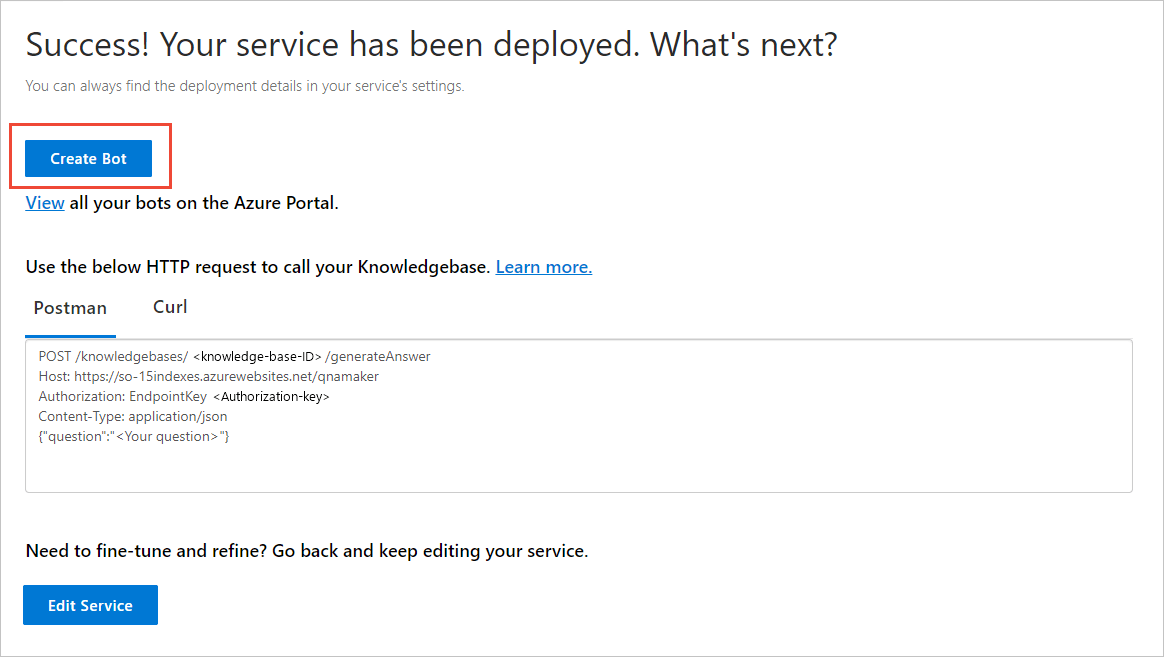
Se abre una nueva pestaña del explorador para Azure Portal, con la página de creación del Servicio de Bot de Azure AI. Configure el Servicio de Bot de Azure AI. El bot y QnA Maker pueden compartir el plan del servicio de aplicación web pero no se puede compartir la aplicación web. Esto significa que el nombre de aplicación para el bot debe ser diferente del nombre de aplicación para el servicio QnA Maker.
- Sí
- Cambie el identificador del bot si no es único.
- Seleccione el lenguaje del SDK. Una vez creado el bot, puede descargar el código en el entorno de desarrollo local y continuar el proceso de desarrollo.
- No
- Cambie las siguientes opciones en Azure Portal al crear el bot. Se rellenan automáticamente para la base de conocimiento existente:
- Clave de autenticación de QnA
- Plan de App Service y ubicación
- Cambie las siguientes opciones en Azure Portal al crear el bot. Se rellenan automáticamente para la base de conocimiento existente:
- Sí
Una vez creado el bot, abra el recurso Servicio de bots.
En Administración del bot, seleccione Probar en Chat en web.
En el aviso de chat Escriba su mensaje, escriba:
Azure services?El bot de chat muestra una respuesta de la base de conocimiento.
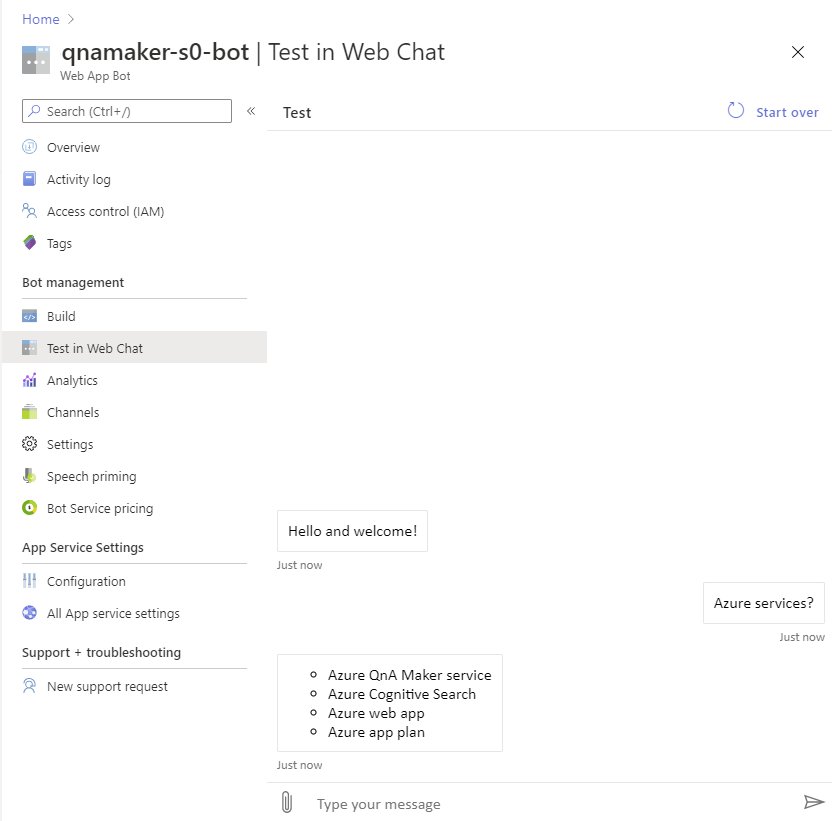
Destacar el bot en los canales admitidos adicionales.
Integración del bot con canales
Seleccione Canales en el recurso de Bot Service que ha creado. Puede activar el bot en otros canales admitidos.